
Привіт, в цьому уроці я поясню найважливіші моменти в моделюванні бюста і голови монстра. Починаємо, як правило, з базовою сітки. Особисто я віддаю перевагу, починати моделювання або з Polysphere або використовувати ZSpheres. Потім використавши кисті Move. Standard і Smooth надаю загальну форму нізкополігональних моделі.
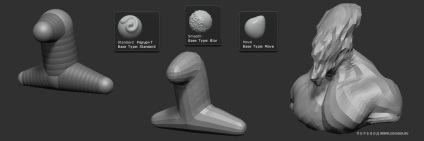
Додавши кілька рівнів підрозділи, я почав деталізувати голову. Я застосував класичні прийоми в скульптингом і використовував такі кисті як Clay і Smooth для більш кращого визначення форми і деталей. Так само використав, кисті Dam_Standard і hPolish. Після додавання ще пари рівнів підрозділи, модель стала виглядати більш деталізованою.
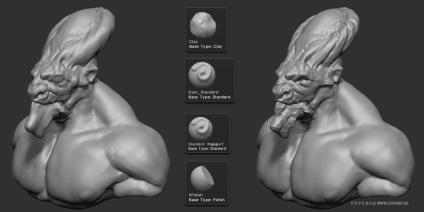
На сьомому рівні підрозділу мій ПК використовував максимальну продуктивність. Модель містила близько 3 млн. Полігонів. Для мене цього було достатньо, щоб досягти бажаної деталізації, а також текстурирования (poly-painting). Тут допоможе «ReMesh All», ви можете знайти в Subtool палітру Tool. Ця функція дуже корисна, оскільки вона рівно розподіляє полігони по всій моделі. Див зображення нижче.
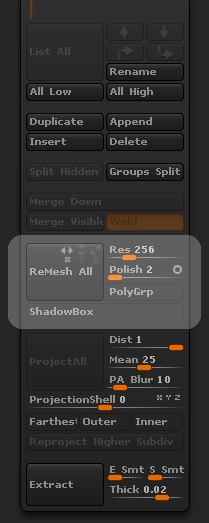
Кісткові структури були створені за допомогою іншої техніки. Цю техніку я використовую для ліплення скель і кісток.

Спочатку визначимо форму, а потім за допомогою кисті hPolish (Z Intensity ставте на 100%) я зробив гострі чіткі краї. які нагадують масивні кістки. Потім за допомогою кисті PlanarCutThin. в режимі Spray я додав дефекти на шкірі.
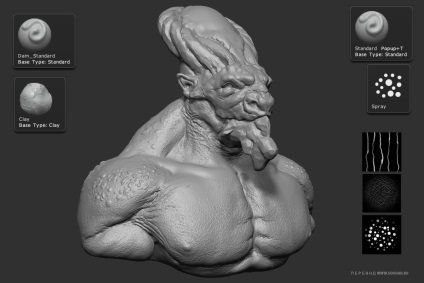
Наступний великий крок у цьому проекті був PolyPainting. Моє початкове намір було відтворити зовнішній вигляд шкіри як у гуманоїда. Я використовував багато фотографій шкіри людини і інших живих істот, які показують, як підземна життя впливає на шкіру. В інтернеті існує велика кількість підручників, про те як створити ефект SSS, так що не буду вдаватися в подробиці з цього приводу. В основному я використовую кисть Standard в режимі RGB, Spray і Alpha23. Я граю з прозорістю кисті і різними кольорами «Mask by Cavity» і «Mask Ambient Occlusion» в палітрі «Masking». Це допомогло мені додати темні кольори дрібних тріщинах кісток, і шкірі. Ця дія додає останні штрихи в PolyPainting.

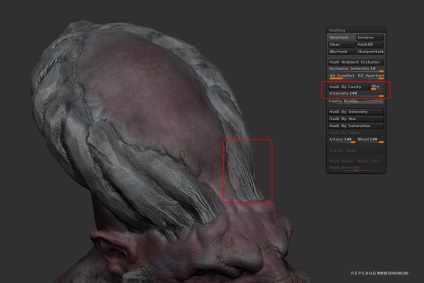
Для додання кінцевого виду монстра потрібно постпродакшн в зовнішньому додатку, в даному випадку я використав Photoshop CS3. Але перш, ніж його туди переносити потрібно створити модель різними матеріалами. Нижче ви можете подивитися 6 варіантів матеріалів. Для освітлення я використовував тільки Sun light з різкими тінями і Ambient зі значенням 0,1.
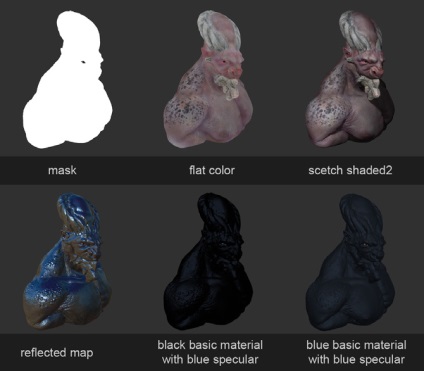
Наступний крок, як я згадував раніше це постпродакшн в Photoshop. В основному це комбінування створених в ZBrush варіантів. Ви можете знайти різні уроки в мережі. Особисто я вважаю за краще мати один або два основних затінення, відображення і освітлення особливо для органічних моделей. Також використовував багато фотографій для довідки. Маска шару є обов'язковою в разі, якщо ви хочете додати фон. Для кісток я зробив другу маску в Photoshop, щоб працювати окремо і досягати більш реалістичного ефекту. Нижче ви можете побачити, як я працював з шарами і їх режимами накладення.
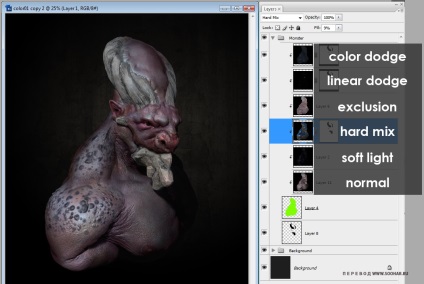
На даному етапі я не був повністю задоволений монстром, і вирішив використовувати більше функцій, які доступні в Photoshop. Я попрацював з «Color Balance», «Hue / Saturation» і «Curves» працював з шарами і об'єднав їх для отримання кінцевого результату.
Сподіваюся, для вас цей невеликий урок був корисний, не забувайте вчитися і розвиватися постійно. Спасибі за читання.